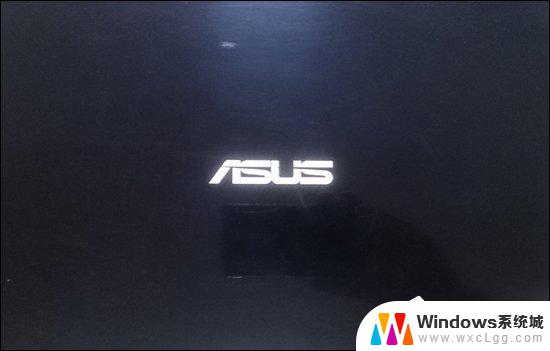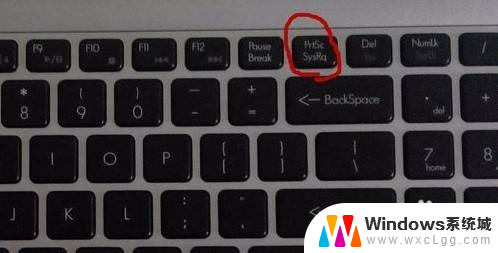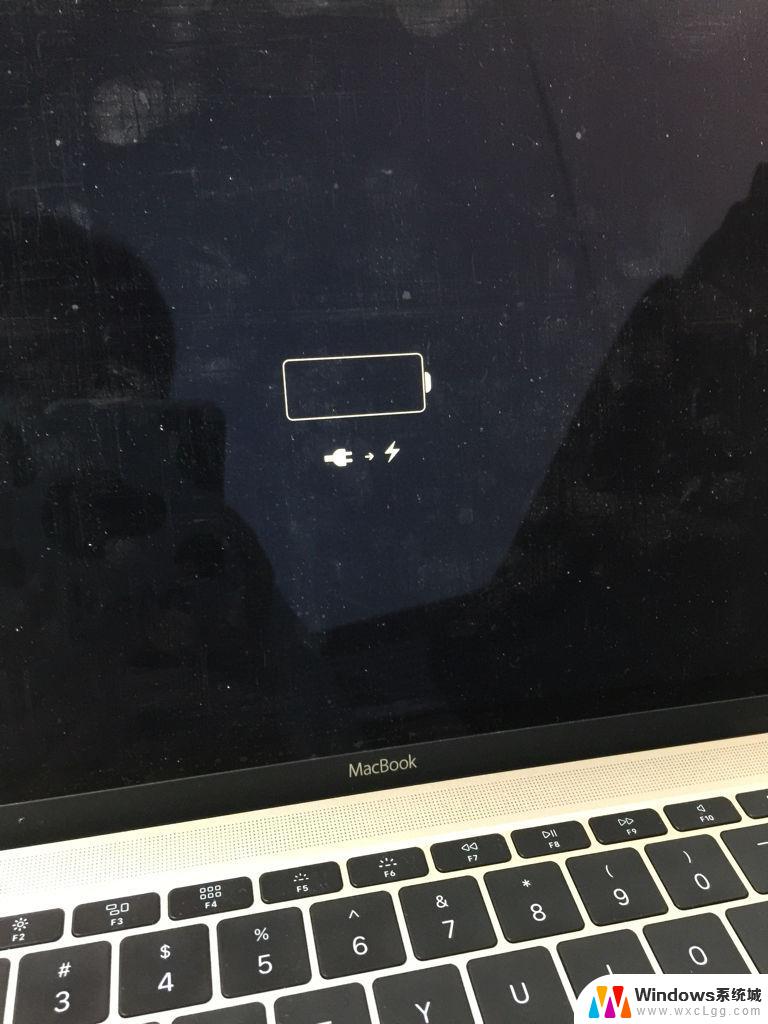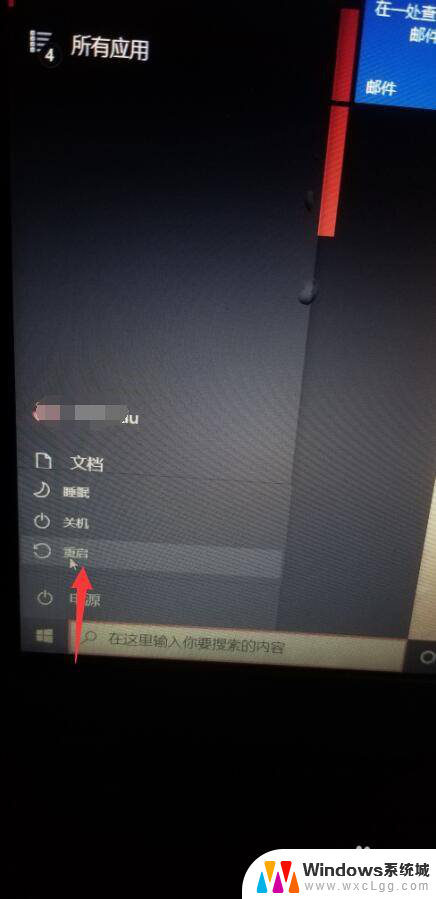华硕笔记本小键盘怎么关 华硕小键盘打开方法
华硕笔记本小键盘是一项非常实用的功能,但有时候我们可能需要关闭它,如何关闭华硕笔记本的小键盘呢?在这篇文章中我们将会介绍华硕小键盘的打开与关闭方法。通过了解这些方法,我们可以更好地掌握华硕笔记本的使用技巧,提高我们的工作和学习效率。无论是在日常使用中还是在处理专业任务时,掌握华硕小键盘的打开与关闭方法都是非常重要的。接下来我们将一起来了解这些方法,帮助您更好地使用华硕笔记本。
操作方法:
1.华硕笔记本的小键盘锁的快捷键是Fn+Insert,两个键同时按就可以开启小键盘。再按一下就可以关闭了。但华硕笔记本上没有设计Numlock的指示灯,所以不好区分。

2.仔细留意键盘右上角,有一个印有Insert的键。在这个键帽上,还印有Numlock的字样,这个就是小键盘锁的按键,配合Fn键就可以完成小键盘开启或关闭功能。

3. 在键盘上有很多键帽都印有两种颜色不同字样的标示,和字母区的颜色不同的另一个功能。就是配合Fn键来使用的,而且,华硕笔记本,不管什么系列,几乎都是Fn+Insert键来打开关闭小键盘区。

4.怎么样,大家明白了吗?希望能够帮助到大家!

以上就是华硕笔记本小键盘如何关闭的全部内容,如果你遇到这种情况,你可以根据以上步骤解决问题,非常简单快速。